win7怎么添加字体到电脑 win7怎样添加字体
更新时间:2023-02-07 14:52:00作者:qiaoyun
在win7系统中,内置有很多字体,不过很多小伙伴喜欢的字体并没有在里面,所以就想要添加自己喜欢的字体,很多win7系统用户可能并不知道怎么添加字体到电脑吧,方法并不会难,现在就紧跟小编的步伐一起来看看win7添加字体的详细方法吧。
方法如下:
1.右键点击桌面的“计算机”—“控制”,或者单击“开始”—“控制面板”。
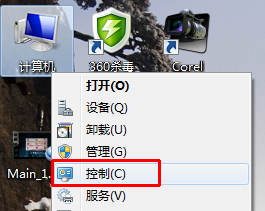
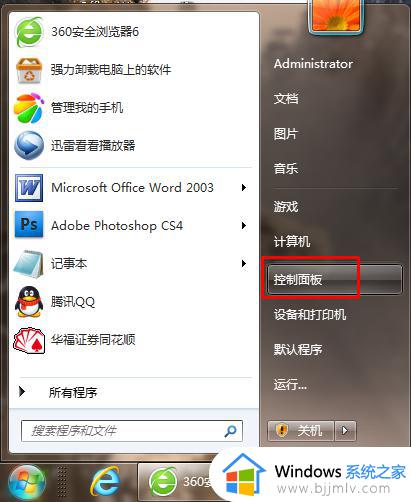
2.在打开的控制面板中,找到“字体”这个文件夹。
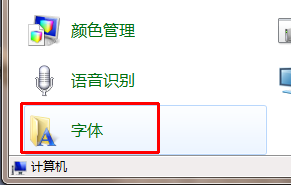
3.打开字体文件夹,将事先下载好的字体拖动到文件夹中。字体便会自动开始安装。
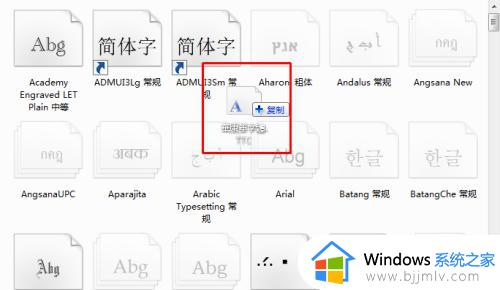
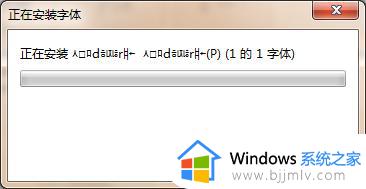
4.安装完毕即表示字体已成功装进电脑,要使用时便会出现在字体表中。
上述便是win7怎样添加字体的详细方法,是不是很简单呢,喜欢的用户们可以学习上面的方法步骤来进行添加吧。
win7怎么添加字体到电脑 win7怎样添加字体相关教程
- win7如何添加字体到字体库 win7怎么添加字体到电脑
- win7字体怎么添加 win7如何添加本机字体
- win7怎么添加到开机启动项 win7电脑开启驱动项如何添加
- win7电脑字体有重影怎么办 win7电脑字体出现重影如何解决
- win7添加我的电脑图标如何操作 win7怎么添加我的电脑图标
- win7系统字体颜色太浅怎么办 win7电脑如何设置字体颜色
- win7调大字体怎么操作 win7系统怎样把字体调大
- win7系统怎样把字体调大 win7怎么设置字体大一点
- win7怎么放大字体 win7系统怎么把电脑字体调大
- win7怎么添加开机启动项 win7电脑如何添加开机启动项
- win7系统如何设置开机问候语 win7电脑怎么设置开机问候语
- windows 7怎么升级为windows 11 win7如何升级到windows11系统
- 惠普电脑win10改win7 bios设置方法 hp电脑win10改win7怎么设置bios
- 惠普打印机win7驱动安装教程 win7惠普打印机驱动怎么安装
- 华为手机投屏到电脑win7的方法 华为手机怎么投屏到win7系统电脑上
- win7如何设置每天定时关机 win7设置每天定时关机命令方法
热门推荐
win7系统教程推荐
- 1 windows 7怎么升级为windows 11 win7如何升级到windows11系统
- 2 华为手机投屏到电脑win7的方法 华为手机怎么投屏到win7系统电脑上
- 3 win7如何更改文件类型 win7怎样更改文件类型
- 4 红色警戒win7黑屏怎么解决 win7红警进去黑屏的解决办法
- 5 win7如何查看剪贴板全部记录 win7怎么看剪贴板历史记录
- 6 win7开机蓝屏0x0000005a怎么办 win7蓝屏0x000000a5的解决方法
- 7 win7 msvcr110.dll丢失的解决方法 win7 msvcr110.dll丢失怎样修复
- 8 0x000003e3解决共享打印机win7的步骤 win7打印机共享错误0x000003e如何解决
- 9 win7没网如何安装网卡驱动 win7没有网络怎么安装网卡驱动
- 10 电脑怎么设置自动保存文件win7 win7电脑设置自动保存文档的方法
win7系统推荐
- 1 雨林木风ghost win7 64位优化稳定版下载v2024.07
- 2 惠普笔记本ghost win7 64位最新纯净版下载v2024.07
- 3 深度技术ghost win7 32位稳定精简版下载v2024.07
- 4 深度技术ghost win7 64位装机纯净版下载v2024.07
- 5 电脑公司ghost win7 64位中文专业版下载v2024.07
- 6 大地系统ghost win7 32位全新快速安装版下载v2024.07
- 7 电脑公司ghost win7 64位全新旗舰版下载v2024.07
- 8 雨林木风ghost win7 64位官网专业版下载v2024.06
- 9 深度技术ghost win7 32位万能纯净版下载v2024.06
- 10 联想笔记本ghost win7 32位永久免激活版下载v2024.06